WPS word文档把两张图片并列放在一行的方法
时间:2023-11-02 09:23:34作者:极光下载站人气:2540
wps是一款编辑文字内容非常强大的软件,一些小伙伴通常会遇到需要整理资料的情况,那么就可以通过WPS进行整理,在整理的过程中,很多时候会将自己本地中国的图片添加进来进行编辑设置,如果想要将其中两张图片并排显示在一行,那么该如何设置呢,一般我们同时添加两张图片进来的话,都是竖排显示的,对此我们需要将图片的环绕方式进行设置成四周型,之后再设置一下垂直对齐方式即可,下方是关于如何使用WPS Word把两张图片并排显示在一行的具体操作方法,如果你需要的情况下可以看看方法教程,希望对大家有所帮助。
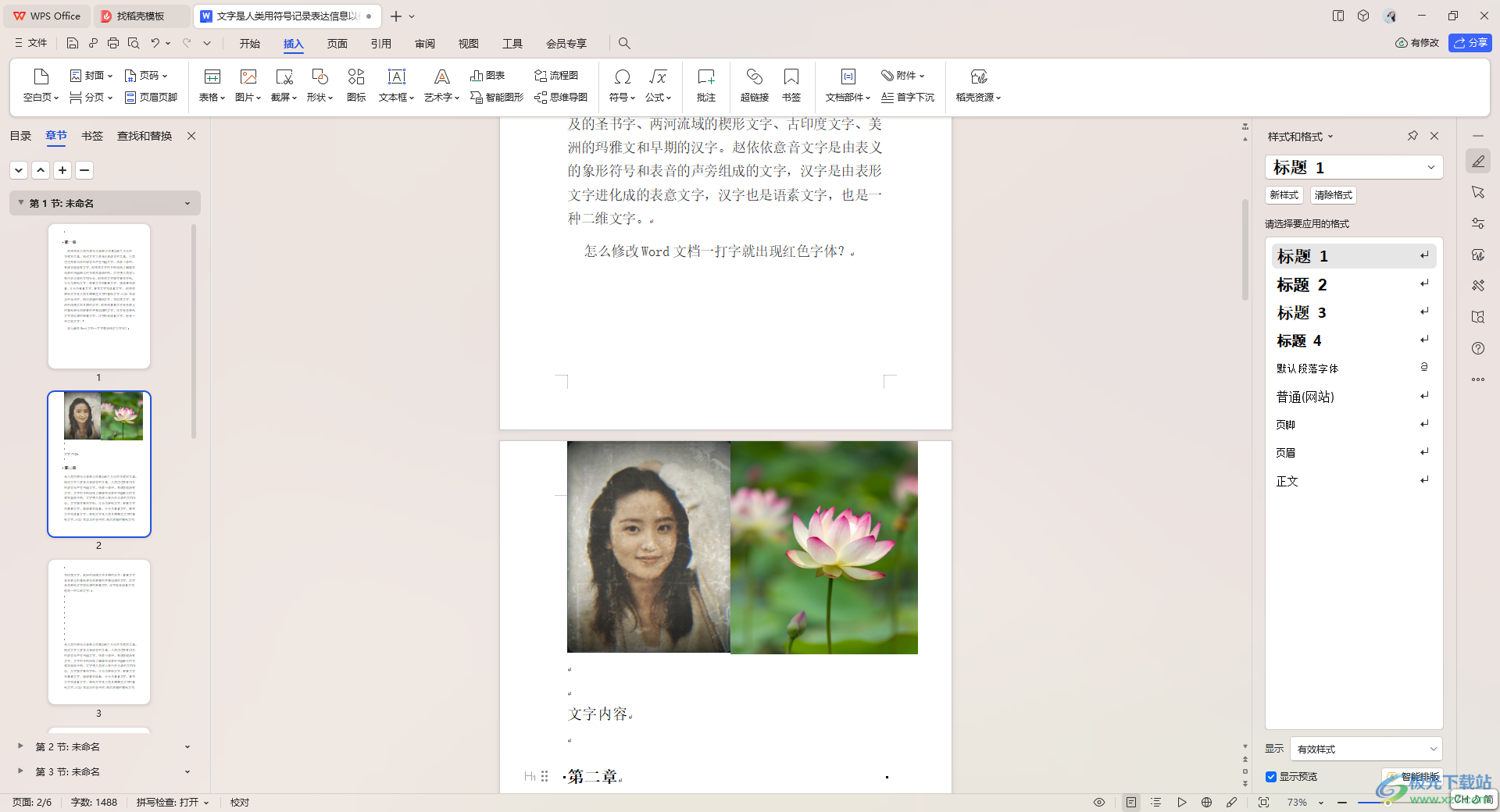 word文档把两张图片并列放在一行的方法">
word文档把两张图片并列放在一行的方法">方法步骤
1.直接将鼠标定位到【插入】选项的位置点击一下,然后在工具栏中将【图片】选项进行点击一下。
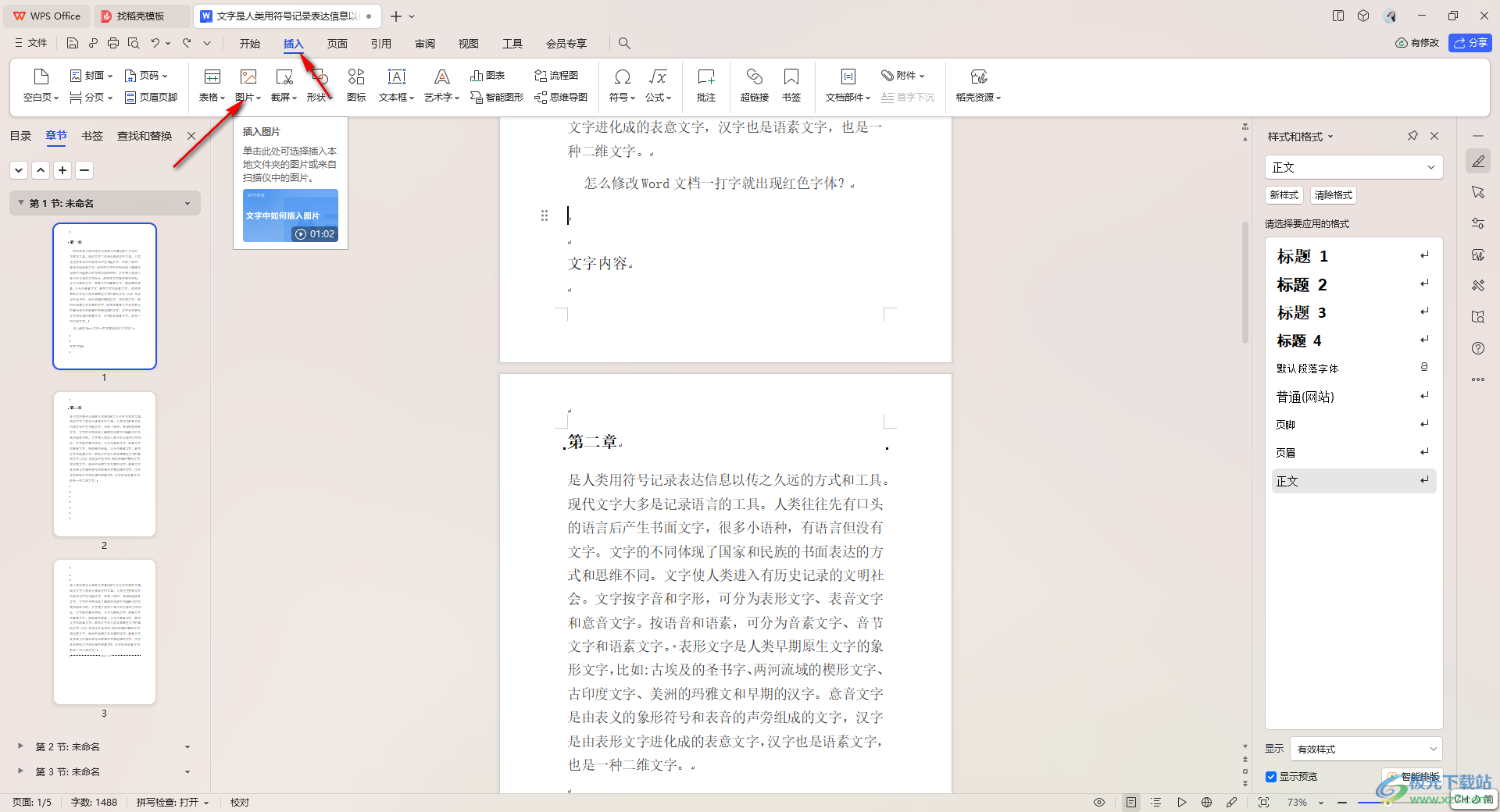
2.在打开的窗口中,同时选中两张图片点击打开进行添加。
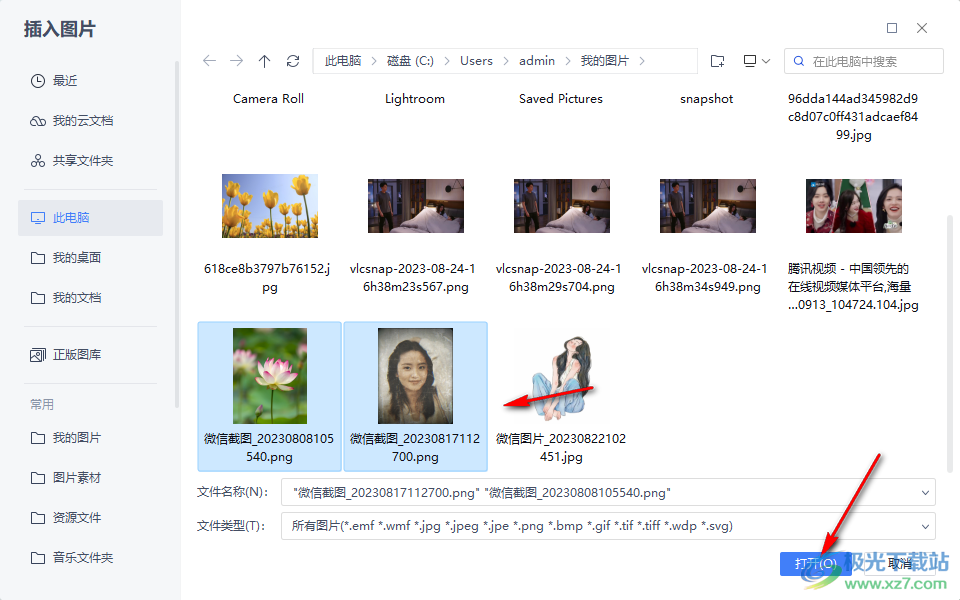
3.添加到页面中的两张图片是竖排显示在文档中的,如图所示。
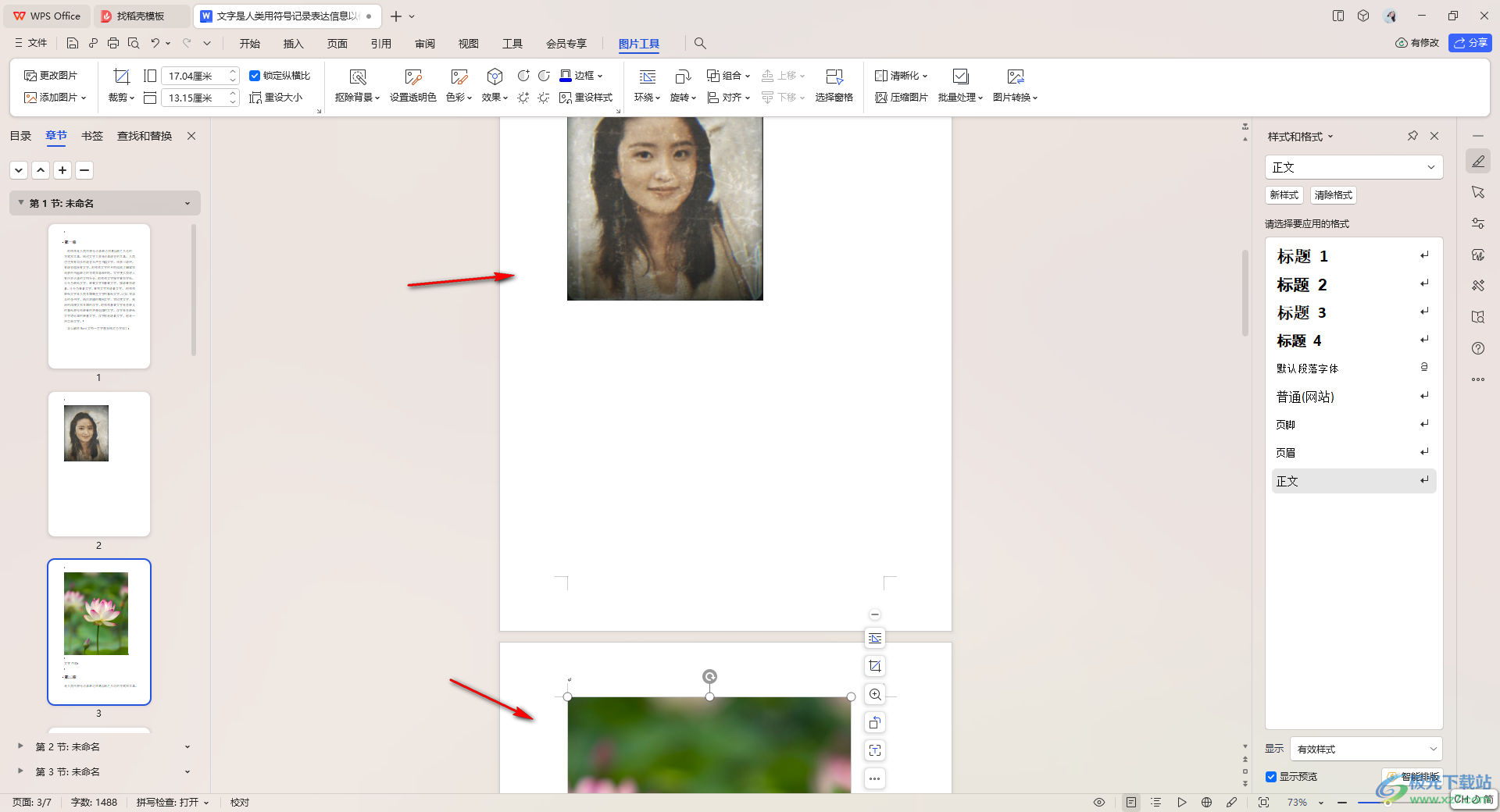
4.对此,我们需要将图片的环绕方式进行设置一下,点击图片旁边的第一个图标,在打开的窗口中选择【四周型】环绕,两张图片都要设置为四周型。
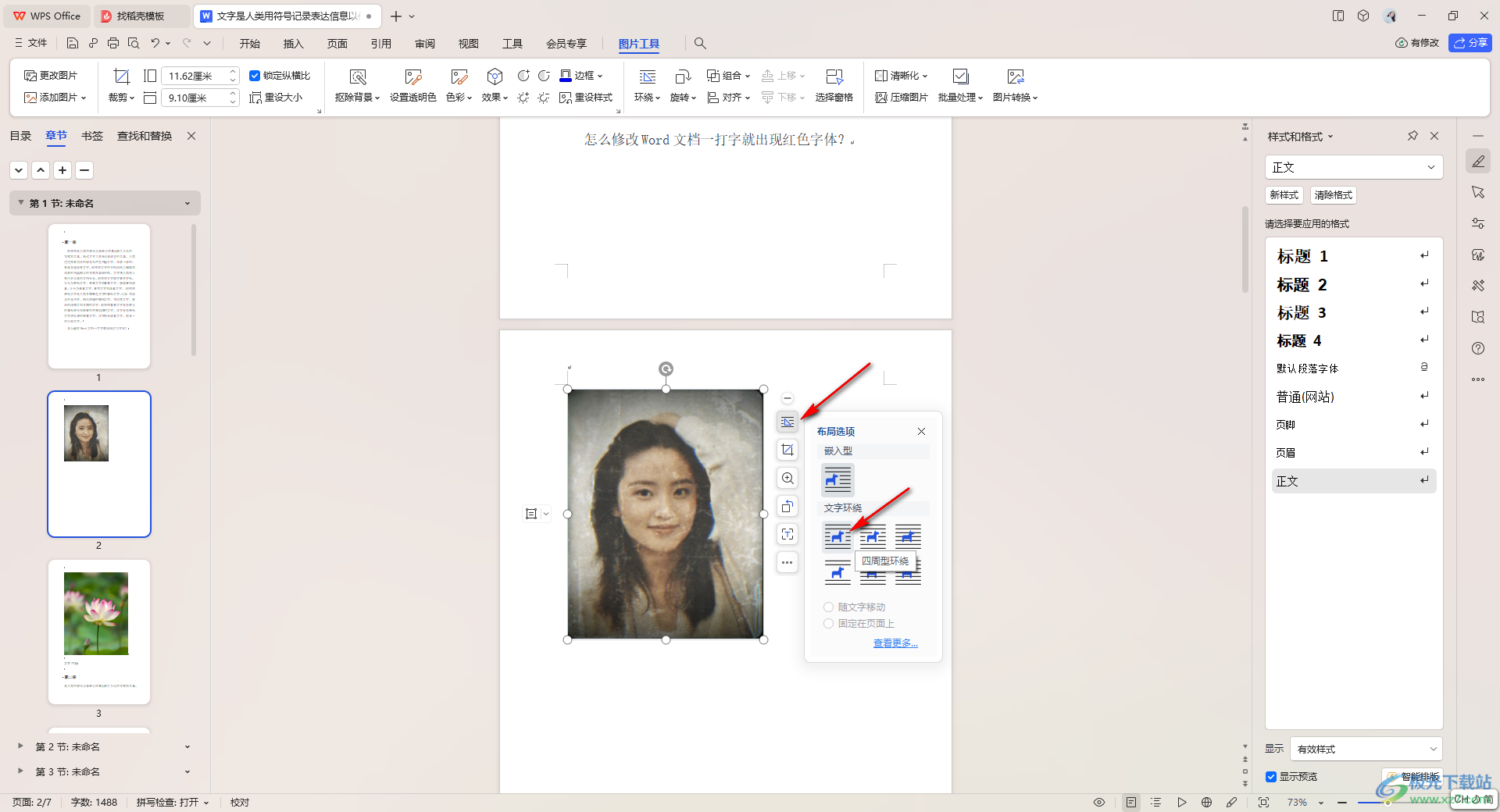
5.之后,我们还需要将两张图片设置一下垂直对齐,之后点击工具栏中的【对齐】选项,选择【垂直居中】对齐方式。
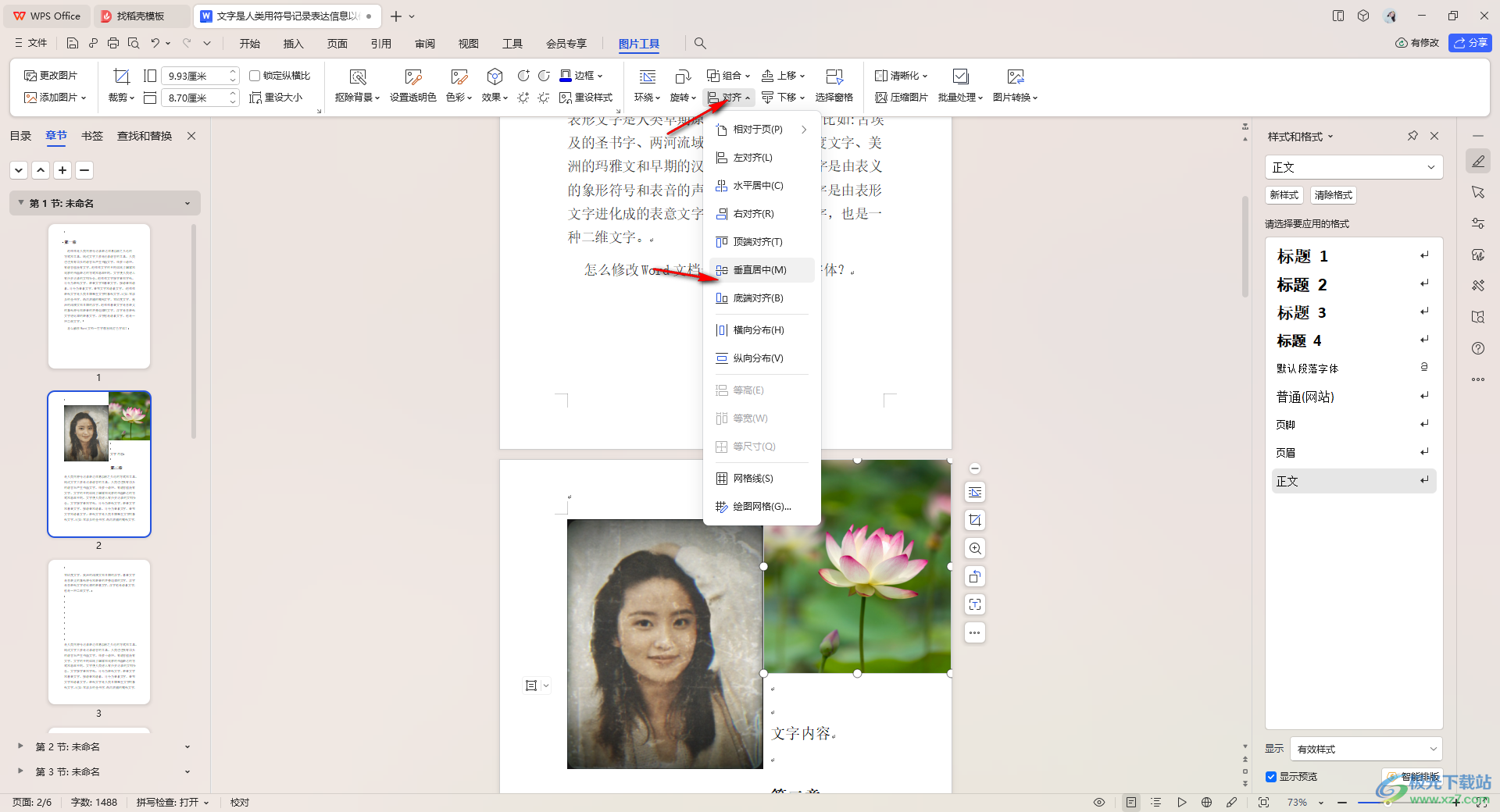
6.之后我们可以按下键盘上的shift键调整一下图片的大小,之后即可将两张图片移动到一起就好了,如图所示。
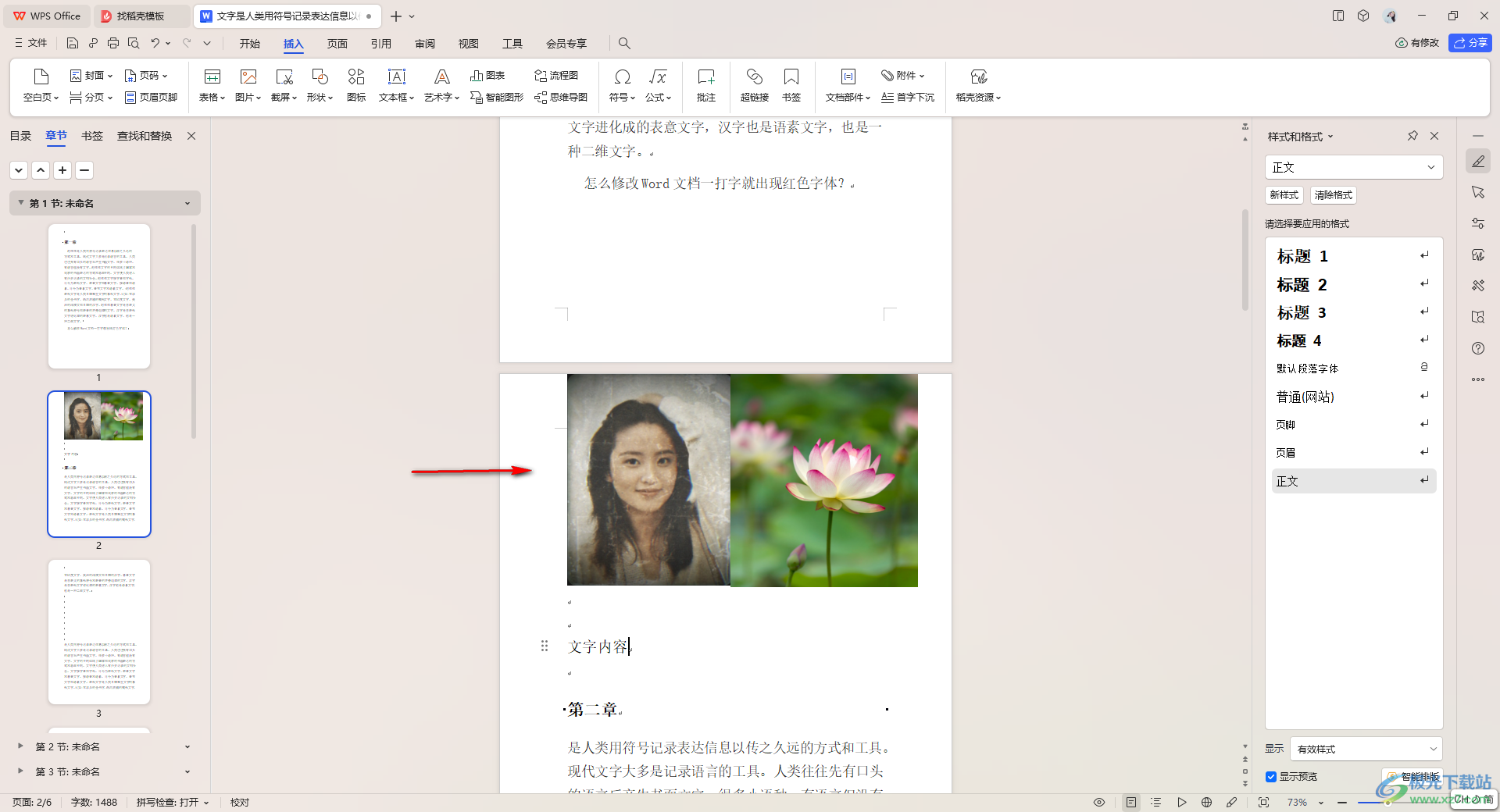
以上就是关于如何使用WPS word文档将两张图片并排显示在一行的具体操作方法,有的小伙伴喜欢通过WPS进行文档内容的编辑,而其中会需要将添加的两张图片设置在一行显示,那么就可以按照以上的方法教程进行操作即可,感兴趣的话可以试试。

大小:240.07 MB版本:v12.1.0.18608环境:WinAll
- 进入下载
相关推荐
相关下载
热门阅览
- 1百度网盘分享密码暴力破解方法,怎么破解百度网盘加密链接
- 2keyshot6破解安装步骤-keyshot6破解安装教程
- 3apktool手机版使用教程-apktool使用方法
- 4mac版steam怎么设置中文 steam mac版设置中文教程
- 5抖音推荐怎么设置页面?抖音推荐界面重新设置教程
- 6电脑怎么开启VT 如何开启VT的详细教程!
- 7掌上英雄联盟怎么注销账号?掌上英雄联盟怎么退出登录
- 8rar文件怎么打开?如何打开rar格式文件
- 9掌上wegame怎么查别人战绩?掌上wegame怎么看别人英雄联盟战绩
- 10qq邮箱格式怎么写?qq邮箱格式是什么样的以及注册英文邮箱的方法
- 11怎么安装会声会影x7?会声会影x7安装教程
- 12Word文档中轻松实现两行对齐?word文档两行文字怎么对齐?
网友评论